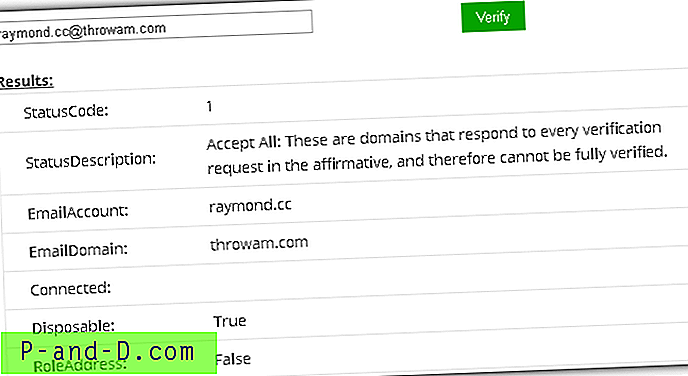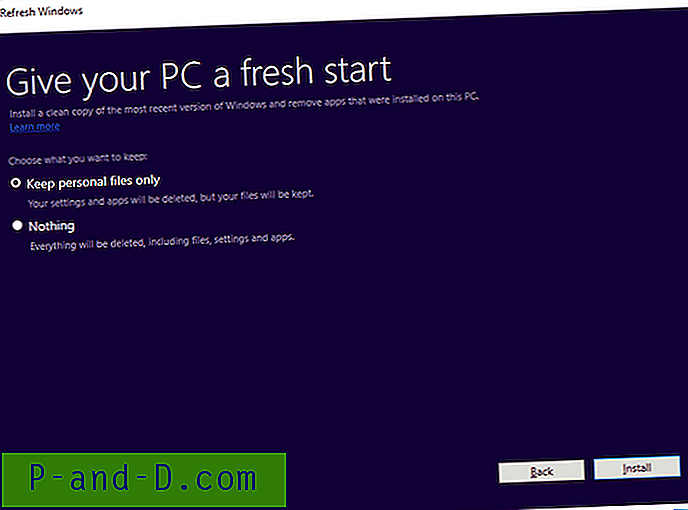Ketika Anda memiliki masalah saat menggunakan komputer Anda dan Anda menerima pesan kesalahan saat crash, Anda berharap pesan akan mengarah ke penyebabnya dan kemudian dapat diperbaiki dengan tepat. Ini tidak selalu terjadi meskipun dan pesannya bisa agak umum dan perbaikannya tidak benar-benar mudah dengan tempat yang jelas untuk memulai pemecahan masalah.
Sayangnya, tampaknya ada banyak kesalahan yang dapat Anda temui pada sistem Anda yang terdengar langsung tetapi mengarah ke masalah yang sama, pesan kesalahan tidak cukup akurat bagi Anda untuk membuat keputusan yang jelas tentang apa yang harus dilakukan selanjutnya. Beberapa waktu yang lalu saya mempunyai masalah dengan komputer saya, dan setelah beberapa hal aneh terjadi seperti CD-R gagal terbakar dan komputer mulai merespons dengan sangat lambat, saya memutuskan untuk mematikannya dan membiarkannya sebentar. Ketika saya mem-boot-nya keesokan harinya, saya mendapat pesan kesalahan:
Terjadi kesalahan pembacaan disk. Tekan Ctrl + Alt + Del untuk memulai kembali.
Namun, BIOS mendeteksi hard drive dengan baik. Setelah pencarian menyeluruh di Internet dan forum, tidak ada yang memiliki perbaikan yang tepat untuk masalah ini dan sepertinya tidak ada satu perbaikan untuk mencoba dalam preferensi terhadap yang lain.

Yang membuat ini lebih buruk adalah ada begitu banyak cara untuk memperbaiki kesalahan ini, mungkin butuh berhari-hari untuk menyelesaikan semuanya. Dan untuk memperburuk masalah, kesalahan membaca disk mungkin tidak benar-benar berarti ada masalah dengan hard drive itu sendiri! Juga tampaknya ada banyak penyebab perangkat lunak seperti halnya penyebab perangkat keras.
Di bawah ini adalah beberapa solusi yang mungkin kami temui untuk memperbaiki “Terjadi kesalahan pembacaan disk. Tekan ctrl + alt + delete untuk memulai kembali masalah.
1. Uji Memori
Ini sebenarnya tidak disebutkan banyak di web sebagai solusi untuk masalah kesalahan membaca disk, tetapi percaya atau tidak, ini adalah masalah saya. Saya menggunakan alat yang disebut Memtest86 + dan menjalankan tes pada RAM saya, dan memang ada masalah. Setelah bereksperimen antara berbagai stik dan slot RAM, saya akhirnya menyimpulkan bahwa slot RAM 2 saya rusak karena stik bekerja dengan baik di slot lainnya.
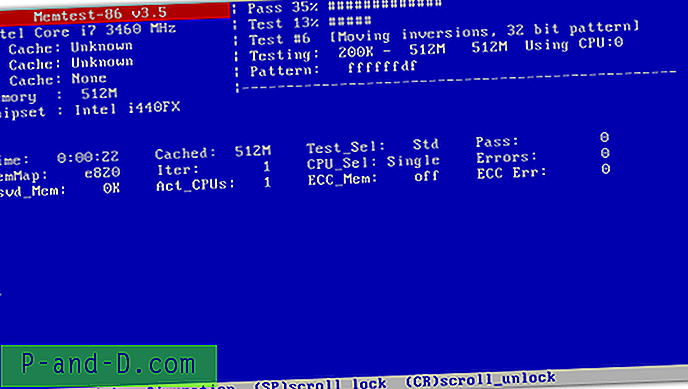
Karena ini adalah tes sederhana dan tidak merusak yang berarti Anda tidak menyentuh hard drive yang berisiko rusak lebih lanjut, disarankan Anda mencobanya terlebih dahulu. Ini mungkin terdengar aneh tetapi sebenarnya masalah memori dapat menyebabkan sejumlah besar kesalahan yang berbeda pada suatu sistem di mana pengujian RAM Anda mungkin menjadi hal terakhir yang Anda pikirkan.
2. Coba Drive di Mesin Lain
Seperti yang telah kami katakan, meskipun masalah ini terdengar seperti masalah hard drive yang sederhana, orang-orang di web telah melaporkan bahwa mereka telah melacak masalah tersebut ke kartu video, modem, motherboard dan bahkan catu daya yang rusak. Cara termudah untuk mengesampingkan semua ini adalah dengan mengambil hard drive dan menghubungkannya ke komputer lain atau menghubungkannya ke mesin yang sama melalui USB eksternal. Jika Anda dapat mem-boot-nya melewati kesalahan atau dapat mengakses semua file Anda tanpa masalah, maka masalah tersebut kemungkinan akan terkait dengan perangkat keras lain di mesin Anda.
Sayangnya dalam kasus ini bisa jadi percobaan dan kesalahan dalam menemukan bagian perangkat keras yang menyinggung dengan menghapus atau mengganti apa yang Anda bisa, meskipun perbaikan selanjutnya mungkin sangat mudah.
Sementara drive terhubung dengan metode lain, disarankan untuk menjalankan pemindaian dengan sesuatu seperti HD Tune untuk menguji setiap sektor buruk. Apakah HD Tune menemukan masalah atau tidak, Anda juga harus menjalankan " chkdsk drivename: / r " dari prompt perintah saat Anda dapat atau menggunakan alat portabel untuk melakukannya untuk Anda.
Juga bijaksana untuk membuat cadangan file Anda atau seluruh drive saat drive dapat diakses.
3. Periksa / Ganti Kabel
Meskipun saya belum melihat kabel SATA gagal (tapi jelas mereka bisa), kabel IDE yang salah kadang-kadang dapat menyebabkan masalah seperti membaca atau menulis kesalahan pada hard drive serta pembakar optik. Jika Anda memiliki kabel cadangan, Anda dapat menggantinya, atau mencabut kabel saat ini, memeriksa kerusakan, dan kemudian menghubungkan kembali jika OK. Coba juga port SATA atau IDE yang berbeda jika Anda bisa karena ada kemungkinan port yang rusak.
Jika Anda mendapatkan kesalahan pembacaan disk setelah memasang drive baru, pastikan hard drive ada di konektor master (ujung kabel) dan jika Anda bisa, atur jumper hard drive ke master alih-alih kabel pilih. Coba juga tanpa perangkat sekunder (budak) yang terpasang pada kabel yang sama jika ada.
4. Mengatur Ulang / Memperbarui BIOS
Dalam keadaan yang jarang terjadi, pengaturan BIOS kembali ke pengaturan default dapat memperbaiki masalah. Anda biasanya dapat masuk ke BIOS dengan menekan Del atau F2 dll saat boot. Seharusnya ada opsi untuk mengatur ulang ke default, cari opsi yang mirip dengan yang ada di gambar di bawah ini. Jika gagal, Anda dapat melepas baterai BIOS selama beberapa menit untuk mengatur ulang. Jika Anda tidak dapat mengakses CMOS karena dilindungi kata sandi, Anda dapat dengan mudah mengatur ulang dari Windows dengan menggunakan CMOS De-Animator.
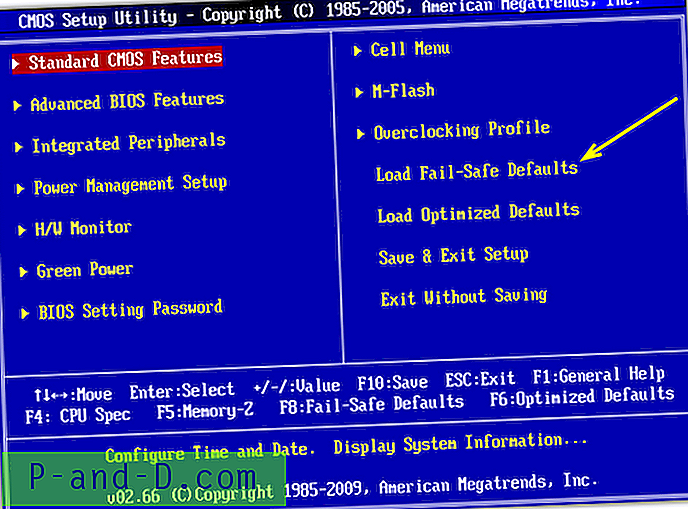
Memperbarui ke BIOS yang lebih baru juga telah dilaporkan berfungsi, terutama pada laptop.
Kami memiliki beberapa solusi yang mungkin untuk masalah kesalahan baca disk di halaman 2.
1 2Berikutnya › Lihat semua